اگر تلفن و کامپیوتر من نمی توانند وصل شوند چه باید بکنم؟
در زندگی مدرن، ارتباط بین تلفن همراه و کامپیوتر به بخش مهمی از کار و سرگرمی روزانه تبدیل شده است. با این حال، بسیاری از کاربران اغلب به دلیل عدم امکان اتصال با مشکلاتی مواجه می شوند که نه تنها بر راندمان کار تأثیر می گذارد، بلکه ممکن است باعث ناراحتی زیادی نیز شود. این مقاله تجزیه و تحلیل دقیق دلایل و راه حل های رایج برای عدم اتصال تلفن های همراه و رایانه را به شما ارائه می دهد و موضوعات داغ و مطالب داغ در 10 روز گذشته را ارائه می دهد تا به شما در مقابله بهتر با این مشکل کمک کند.
1. مشکلات و راه حل های مشترک اتصال
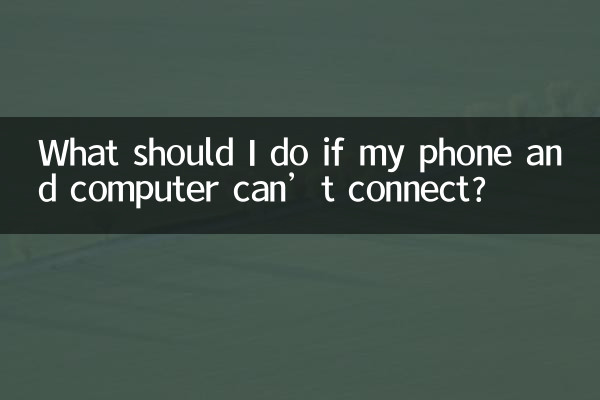
| نوع سوال | دلایل احتمالی | راه حل |
|---|---|---|
| اتصال USB ناموفق بود | کابل دیتا خراب است، درایور نصب نشده است، پورت USB معیوب است | کابل داده را تعویض کنید، درایور را نصب کنید و سایر پورت های USB را امتحان کنید |
| اتصال بی سیم ناموفق بود | WiFi یا بلوتوث روشن نیست، دستگاه ناسازگار است و سیگنال تداخل دارد | تنظیمات بی سیم را بررسی کنید، سیستم عامل دستگاه را به روز کنید و از منابع تداخل دوری کنید |
| مشکلات سازگاری نرم افزار | نسخه سیستم عامل مطابقت ندارد و برنامه به روز نمی شود. | سیستم یا برنامه را ارتقا دهید و از حالت سازگاری استفاده کنید |
2. موضوعات و مطالب داغ در 10 روز گذشته
موضوعات زیر موضوعات داغ مربوط به ارتباط بین تلفن های همراه و رایانه است که اخیراً در اینترنت به شدت مورد بحث قرار گرفته است تا مرجع شما باشد:
| موضوعات داغ | کانون بحث | فن آوری های مرتبط |
|---|---|---|
| مشکلات اتصال ناشی از محبوبیت USB4.0 | چالش های سازگاری تحت انتقال سرعت بالا | USB4.0، رابط Type-C |
| بهینه سازی اتصال بین iOS 17 و ویندوز 11 | بهبود انتقال فایل بین پلتفرمی | جایگزین های AirDrop، Nearby Share |
| مشکل تاخیر پخش صفحه نمایش بی سیم | بهبود تجربه بازی و پخش ویدیو | Miracast، WiFi 6E |
3. راه حل های عمیق
1.اتصالات سخت افزاری را بررسی کنید: مطمئن شوید که کابل داده یا دستگاه بی سیم به درستی کار می کند. برای اتصال USB، توصیه می شود از کابل داده اصلی استفاده کنید و پورت های USB مختلف را امتحان کنید.
2.درایورها را به روز کنید: درایورهای قدیمی کامپیوتر شما می توانند باعث مشکلات اتصال شوند. برای دانلود آخرین درایور به وب سایت رسمی سازنده دستگاه مراجعه کنید.
3.دستگاه را مجددا راه اندازی کنید: یک راه اندازی مجدد ساده می تواند بسیاری از مشکلات اتصال موقت را حل کند.
4.تنظیمات دستگاه را بررسی کنید: تلفن همراه باید حالت اشکال زدایی USB (گزینه توسعه دهنده) یا حالت انتقال فایل را روشن کند. کامپیوتر باید اطمینان حاصل کند که فایروال اتصال را مسدود نمی کند.
5.ابزارهای حرفه ای را امتحان کنید: مانند ابزارهای ADB (اندروید) یا iTunes (iOS) می توانند تشخیص حرفه ای اتصال را ارائه دهند.
4. اقدامات پیشگیرانه
برای جلوگیری از مشکلات مکرر اتصال، می توانید اقدامات احتیاطی زیر را انجام دهید:
- رابط دستگاه را به طور مرتب تمیز کنید تا از تجمع گرد و غبار بر اتصال جلوگیری شود.
- از استفاده از آداپتورها یا کابل های داده با کیفیت پایین خودداری کنید
- کابل های اختصاصی را برای تجهیزات مهم پیکربندی کنید و آنها را علامت گذاری کنید
- سیستم عامل و برنامه های کاربردی مهم خود را به روز نگه دارید
5. کانال های پشتیبانی فنی حرفه ای
اگر هیچ یک از روش های فوق نمی تواند مشکل را حل کند، توصیه می شود با پشتیبانی فنی رسمی سازنده تجهیزات تماس بگیرید یا برای بررسی به یک مرکز تعمیر و نگهداری حرفه ای مراجعه کنید. اکثر برندها خدمات مشتری آنلاین، پشتیبانی تلفنی و خدمات درون فروشگاهی را ارائه می دهند.
از طریق تجزیه و تحلیل سیستماتیک و راه حل های بالا، من معتقدم که شما می توانید به طور موثر با موقعیت های مختلفی که تلفن همراه و رایانه شما نمی توانند متصل شوند، مقابله کنید. به یاد داشته باشید، صبور بودن و دنبال کردن مراحل، کلید حل مشکلات فنی است.
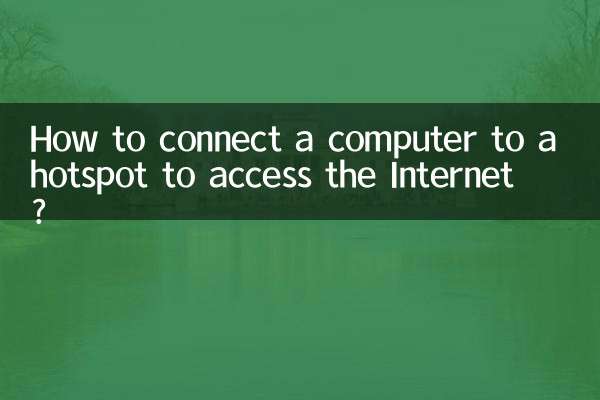
جزئیات را بررسی کنید

جزئیات را بررسی کنید